Windows 10에서 Microsoft Store 오류 코드 0x80242020을 수정하는 방법
게임을 설치하려고 하는데 프로세스 중에 "예기치 않은 문제가 발생했습니다"라는 메시지와 함께 Microsoft Store 오류 코드 0x80242020 오류가 발생했습니까? 이 문제가 발생하는 경우, 진행 중인 다운로드나 설치 중이라면 어느 단계에서 중지되고 오작동하게 됩니다. 이 오류에는 여러 가지 이유가 있으며 그 중 일부는 저장 공간 문제, 캐시 손상, 타사 바이러스 백신 소프트웨어, 계정 구성 오류 등일 수 있습니다. 경우에 따라 잘못된 드라이브 선택으로 인해 이 문제가 발생할 수도 있습니다. 이 문제를 해결할 수 있는 다양한 방법을 살펴보겠습니다.
방법 1: 저장된 캐시 지우기
일부 잘못 구성된 파일로 인해 캐시가 제대로 작동하지 않을 수 있으며 스토어에서 게임이나 앱을 다운로드하거나 설치할 수 없습니다. 따라서 손상된 캐시를 지우십시오.
단계 1: (Windows 키 + R)을 동시에 누릅니다.
2단계: 대화 상자에 WSReset.exe를 입력하고 Enter를 누르거나 확인을 클릭하세요.
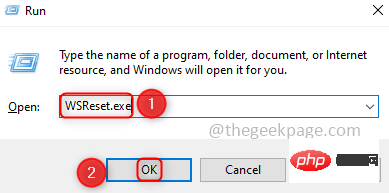
Step3
: 재설정 명령을 실행하기 위한 명령 프롬프트가 열립니다. 잠시 후 Microsoft Store로 전환됩니다.
Step4 : 이제 게임이나 애플리케이션을 설치해 보세요.
단계 1: 작업 표시줄에서 검색 버튼을 클릭하고 PowerShell을 입력하세요. Step 2
: right를 클릭하여 PowerShell을 windows하고 run을 관리자로 선택합니다.
Get-AppxPackage *windowsstore* | Remove-AppxPackage
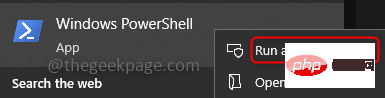 4단계: Enter 키를 누르고 이제 다음 명령을 추가하세요.
4단계: Enter 키를 누르고 이제 다음 명령을 추가하세요.
Get-AppXPackage *WindowsStore* -AllUsers | Foreach {Add-AppxPackage -DisableDevelopmentMode -Register "$($_.InstallLocation)\AppXManifest.xml"}5단계: 컴퓨터를 다시 시작하고 Microsoft Store에서 게임을 다운로드하고 설치할 수 있는지 확인하세요. 방법 3: 보류 중인 업데이트 설치이 문제는 업데이트에 문제가 있는 경우에도 발생할 수 있으며, 회사는 일반적으로 가장 빠른 시일 내에 새 업데이트를 출시하여 오래된 버그를 수정합니다. 따라서 대기 중인 업데이트가 있는지 확인하시기 바랍니다.
1단계: 작업 표시줄에서 검색 버튼을 클릭하고 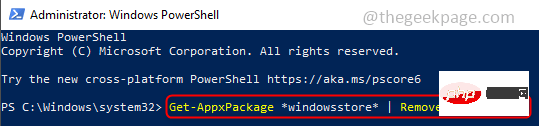 Update
Update
2단계
: 업데이트 확인
3단계
: 기계를 다시 시작하세요.방법 4: 기본 드라이브를 변경하여 응용 프로그램 저장 Windows에서는 콘텐츠를 저장하려는 경우 C: 드라이브, D: 드라이브 등의 드라이브를 선택할 수 있습니다. 앱, 문서, 음악 등을 저장할 기본 위치를 변경하면 이 문제가 해결됩니다.
1단계: (Windows+I)을 동시에 클릭하고
을 클릭합니다. 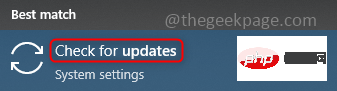
: 왼쪽 창에서
Storage를 클릭합니다.
3단계: 오른쪽 창에서 새 콘텐츠가 저장되는 위치 변경을 클릭합니다.
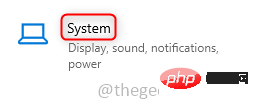
: 드롭다운 목록에서 C:를 제외한 모든 드라이브를 선택하여 새 콘텐츠를 저장합니다.
Apply 를 클릭하면 이제 새 애플리케이션이 지정된 드라이브에 저장됩니다.
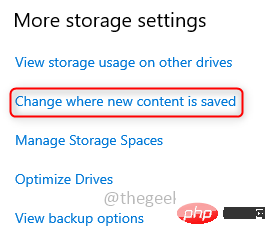 Xbox 앱과 Microsoft Store를 시작한 다음 로그아웃하세요. 때때로 해결책은 우리가 예상했던 것보다 훨씬 간단합니다. 로그아웃하려면 아래 단계를 따르세요.
Xbox 앱과 Microsoft Store를 시작한 다음 로그아웃하세요. 때때로 해결책은 우리가 예상했던 것보다 훨씬 간단합니다. 로그아웃하려면 아래 단계를 따르세요.
1단계
: Microsoft Store를 종료하려면 먼저 Microsoft Store를 실행하고 창 오른쪽 상단에 있는 사용자 아이콘을 클릭하세요.
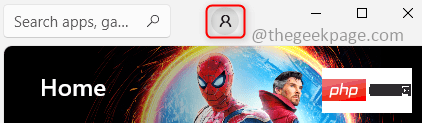
2단계: 메뉴에서 종료 옵션을 클릭하세요.
3단계: 기계를 다시 시작하세요.
4단계: 이제 Xbox 앱을 실행하고 종료하세요.
단계 1: 검색 버튼에 Settings를 입력하고 클릭하세요.
2단계: 앱을 클릭하세요.
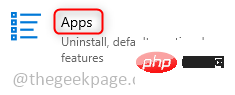
3단계
: 왼쪽 창에서 앱 및 기능을 클릭합니다.
Step4: 오른쪽 검색창에 Microsoft Store를 검색하세요. 표시되면 클릭하고 “Advanced” 옵션을 클릭하세요.
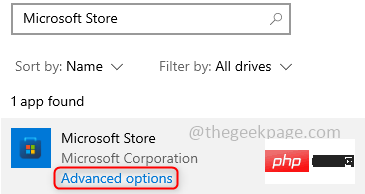
5단계
: 아래로 스크롤하여 종료를 확인하세요. 해지 버튼을 클릭하세요.
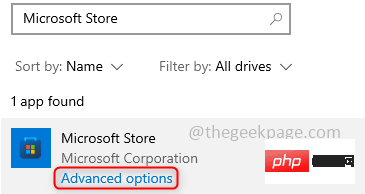
6단계
: Repair 버튼을 클릭하고 프로세스가 완료될 때까지 기다립니다. 또한 "Reset" 버튼을 클릭하고 프로세스가 완료될 때까지 기다리세요.
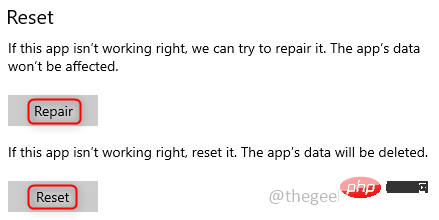
Xbox App 프로그램을 사용하여 앱이나 게임을 다운로드해 보세요. 때로는 앱을 다운로드하고 설치하는 방법이 중요하며, 설치하는 동안 오류 코드를 건너뛸 수 있는 방법이 거의 없습니다. 시도 해봐.
위 내용은 Windows 10에서 Microsoft Store 오류 코드 0x80242020을 수정하는 방법의 상세 내용입니다. 자세한 내용은 PHP 중국어 웹사이트의 기타 관련 기사를 참조하세요!

핫 AI 도구

Undresser.AI Undress
사실적인 누드 사진을 만들기 위한 AI 기반 앱

AI Clothes Remover
사진에서 옷을 제거하는 온라인 AI 도구입니다.

Undress AI Tool
무료로 이미지를 벗다

Clothoff.io
AI 옷 제거제

Video Face Swap
완전히 무료인 AI 얼굴 교환 도구를 사용하여 모든 비디오의 얼굴을 쉽게 바꾸세요!

인기 기사

뜨거운 도구

메모장++7.3.1
사용하기 쉬운 무료 코드 편집기

SublimeText3 중국어 버전
중국어 버전, 사용하기 매우 쉽습니다.

스튜디오 13.0.1 보내기
강력한 PHP 통합 개발 환경

드림위버 CS6
시각적 웹 개발 도구

SublimeText3 Mac 버전
신 수준의 코드 편집 소프트웨어(SublimeText3)

뜨거운 주제
 7664
7664
 15
15
 1393
1393
 52
52
 1205
1205
 24
24
 91
91
 11
11
 73
73
 19
19
 크리스탈디스크마크란 어떤 소프트웨어인가요? -크리스탈디스크마크는 어떻게 사용하나요?
Mar 18, 2024 pm 02:58 PM
크리스탈디스크마크란 어떤 소프트웨어인가요? -크리스탈디스크마크는 어떻게 사용하나요?
Mar 18, 2024 pm 02:58 PM
CrystalDiskMark는 순차 및 무작위 읽기/쓰기 속도를 빠르게 측정하는 하드 드라이브용 소형 HDD 벤치마크 도구입니다. 다음으로 편집자님에게 CrystalDiskMark 소개와 crystaldiskmark 사용법을 소개하겠습니다~ 1. CrystalDiskMark 소개 CrystalDiskMark는 기계식 하드 드라이브와 솔리드 스테이트 드라이브(SSD)의 읽기 및 쓰기 속도와 성능을 평가하는 데 널리 사용되는 디스크 성능 테스트 도구입니다. ). 무작위 I/O 성능. 무료 Windows 응용 프로그램이며 사용자 친화적인 인터페이스와 다양한 테스트 모드를 제공하여 하드 드라이브 성능의 다양한 측면을 평가하고 하드웨어 검토에 널리 사용됩니다.
 WIN10 시스템 활성화 중 오류 코드 0xc004f034 해결 팁
Mar 27, 2024 pm 04:30 PM
WIN10 시스템 활성화 중 오류 코드 0xc004f034 해결 팁
Mar 27, 2024 pm 04:30 PM
1. Windows+X 키를 누르고 [명령 표시기(관리자)]를 클릭합니다. 2. 명령 표시 상자에 slmgr-upk를 입력하고 Enter를 누르십시오(활성화 코드 유무에 관계없이 먼저 지우십시오). 3. slmgr.vbs-ipkQN2M7-VCVJQ-Y36FD-T3PHJ-82M93(로드 키)을 입력하고 Enter를 누릅니다. 4. slmgr-ato를 입력하고 Enter를 눌러 나타나는 오류 코드 상자의 스크린샷을 찍습니다(가수가 08020인 경우 유효, 가수가 03060인 경우 유효하지 않음).
 0x80004005 오류 코드가 나타나는 경우 수행할 작업 편집기에서 0x80004005 오류 코드를 해결하는 방법을 알려줍니다.
Mar 21, 2024 pm 09:17 PM
0x80004005 오류 코드가 나타나는 경우 수행할 작업 편집기에서 0x80004005 오류 코드를 해결하는 방법을 알려줍니다.
Mar 21, 2024 pm 09:17 PM
컴퓨터에서 폴더를 삭제하거나 압축을 풀 때 "오류 0x80004005: 지정되지 않은 오류"라는 프롬프트 대화 상자가 나타나는 경우가 있습니다. 이러한 상황이 발생하면 어떻게 해야 합니까? 실제로 오류 코드 0x80004005가 나타나는 데에는 여러 가지 이유가 있지만 대부분은 바이러스로 인해 발생합니다. 문제를 해결하기 위해 dll을 다시 등록할 수 있습니다. 아래에서는 편집기에서 0x80004005 오류 코드를 처리한 경험을 설명합니다. . 일부 사용자는 컴퓨터를 사용할 때 오류 코드 0X80004005가 표시됩니다. 0x80004005 오류는 주로 컴퓨터가 특정 동적 링크 라이브러리 파일을 올바르게 등록하지 않거나 컴퓨터와 인터넷 간의 HTTPS 연결을 허용하지 않는 방화벽으로 인해 발생합니다. 그렇다면 어떨까요?
 CrystalDiskinfo 사용 튜토리얼-CrystalDiskinfo는 어떤 소프트웨어입니까?
Mar 18, 2024 pm 04:50 PM
CrystalDiskinfo 사용 튜토리얼-CrystalDiskinfo는 어떤 소프트웨어입니까?
Mar 18, 2024 pm 04:50 PM
CrystalDiskInfo는 컴퓨터 하드웨어 장치를 확인하는 데 사용되는 소프트웨어입니다. 이 소프트웨어에서는 읽기 속도, 전송 모드, 인터페이스 등과 같은 컴퓨터 하드웨어를 확인할 수 있습니다! 그러면 이러한 기능 외에도 CrystalDiskInfo를 사용하는 방법과 CrystalDiskInfo가 정확히 무엇인지 정리해 보겠습니다! 1. CrystalDiskInfo의 유래 컴퓨터 호스트의 세 가지 주요 구성 요소 중 하나인 솔리드 스테이트 드라이브는 컴퓨터의 저장 매체이며 컴퓨터 데이터 저장을 담당합니다. 소비자 경험에 영향을 미칩니다. 소비자가 새 장치를 받으면 타사 소프트웨어나 기타 SSD를 사용하여 다음을 수행할 수 있습니다.
 Win7 시스템에 블루 스크린 오류 코드 0x00000124가 나타나면 어떻게 해야 합니까? 편집자가 해결 방법을 알려줄 것입니다.
Mar 21, 2024 pm 10:10 PM
Win7 시스템에 블루 스크린 오류 코드 0x00000124가 나타나면 어떻게 해야 합니까? 편집자가 해결 방법을 알려줄 것입니다.
Mar 21, 2024 pm 10:10 PM
컴퓨터는 이제 가장 보편적으로 사용되는 컴퓨터입니다. 그러나 컴퓨터에도 문제가 있습니다. 예를 들어 블루 스크린 0x00000124 오류가 나타납니다. 컴퓨터의 Win7 시스템 코드는 win7 사용자에게 가장 일반적인 문제 중 하나입니다. 이러한 문제가 발생하면 편집자는 블루 스크린 0x00000124를 해결하는 방법을 가져왔습니다. win7 시스템을 사용하는 과정에서 어떤 종류의 문제가 발생하는 것은 불가피합니다. 특히, win7 Ultimate 시스템의 일부 사용자는 블루 스크린이나 블랙 스크린 및 기타 오류가 자주 발생한다고 보고했습니다. 컴퓨터를 켤 때 0x00000124 오류 코드가 표시됩니다. 이를 처리하는 방법은 무엇입니까?
 Linux에서 DNS 캐시를 보고 새로 고치는 방법
Mar 07, 2024 am 08:43 AM
Linux에서 DNS 캐시를 보고 새로 고치는 방법
Mar 07, 2024 am 08:43 AM
DNS(DomainNameSystem)는 인터넷에서 도메인 이름을 해당 IP 주소로 변환하는 데 사용되는 시스템입니다. Linux 시스템에서 DNS 캐싱은 도메인 이름과 IP 주소 간의 매핑 관계를 로컬로 저장하는 메커니즘으로, 도메인 이름 확인 속도를 높이고 DNS 서버의 부담을 줄일 수 있습니다. DNS 캐싱을 사용하면 시스템이 매번 DNS 서버에 쿼리 요청을 보낼 필요 없이 이후에 동일한 도메인 이름에 액세스할 때 IP 주소를 신속하게 검색할 수 있으므로 네트워크 성능과 효율성이 향상됩니다. 이 문서에서는 Linux에서 DNS 캐시를 보고 새로 고치는 방법과 관련 세부 정보 및 샘플 코드에 대해 설명합니다. DNS 캐싱의 중요성 Linux 시스템에서 DNS 캐싱은 중요한 역할을 합니다. 그 존재
 Edge와 함께 로드하려는 호환되지 않는 소프트웨어 시도를 해결하는 방법은 무엇입니까?
Mar 15, 2024 pm 01:34 PM
Edge와 함께 로드하려는 호환되지 않는 소프트웨어 시도를 해결하는 방법은 무엇입니까?
Mar 15, 2024 pm 01:34 PM
Edge 브라우저를 사용하다 보면 가끔 호환되지 않는 소프트웨어가 함께 로드를 시도하는 경우가 있는데 무슨 일이 일어나고 있는 걸까요? 이 사이트에서는 Edge와 호환되지 않는 소프트웨어를 로드하는 문제를 해결하는 방법을 사용자에게 주의 깊게 소개합니다. Edge로 로드하려고 하는 호환되지 않는 소프트웨어를 해결하는 방법 솔루션 1: 시작 메뉴에서 IE를 검색하고 IE로 직접 액세스합니다. 해결 방법 2: 참고: 레지스트리를 수정하면 시스템 오류가 발생할 수 있으므로 주의해서 작업하십시오. 레지스트리 매개변수를 수정합니다. 1. 작동 중에 regedit를 입력하십시오. 2.\HKEY_LOCAL_MACHINE\SOFTWARE\Policies\Micros 경로를 찾으세요.
 photoshopcs5는 어떤 소프트웨어인가요? -photoshopcs5 사용법 튜토리얼
Mar 19, 2024 am 09:04 AM
photoshopcs5는 어떤 소프트웨어인가요? -photoshopcs5 사용법 튜토리얼
Mar 19, 2024 am 09:04 AM
PhotoshopCS는 Photoshop Creative Suite의 약자로 Adobe에서 제작한 소프트웨어입니다. 그래픽 디자인 및 이미지 처리에 널리 사용됩니다. PS를 처음 배우는 사용자로서 오늘은 photoshopcs5가 무엇인지, photoshopcs5를 사용하는 방법에 대해 설명하겠습니다. . 1. Photoshop CS5는 어떤 소프트웨어입니까? Adobe Photoshop CS5 Extended는 영화, 비디오 및 멀티미디어 분야의 전문가, 3D 및 애니메이션을 사용하는 그래픽 및 웹 디자이너, 엔지니어링 및 과학 분야의 전문가에게 이상적입니다. 3D 이미지를 렌더링하고 이를 2D 합성 이미지로 병합합니다. 쉽게 비디오 편집



